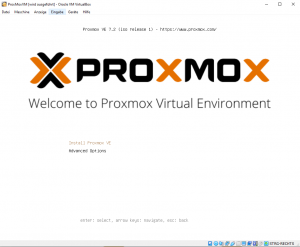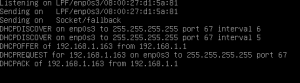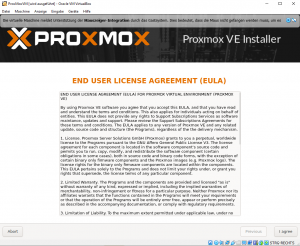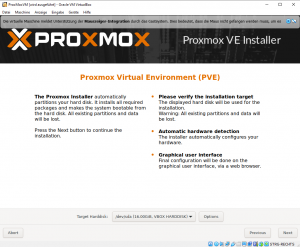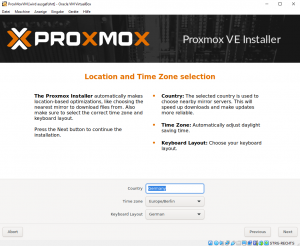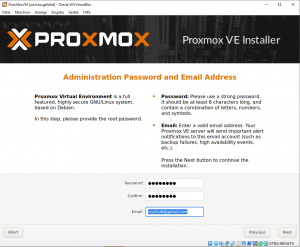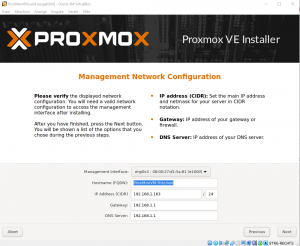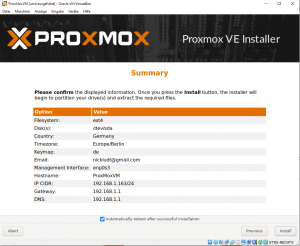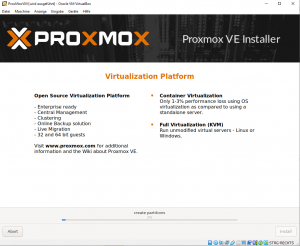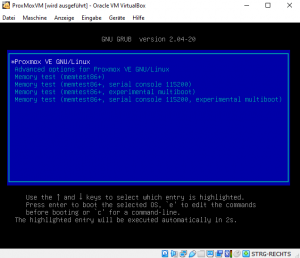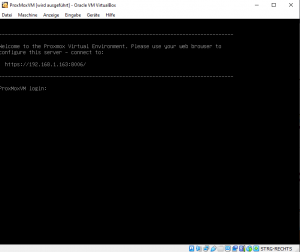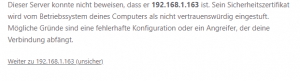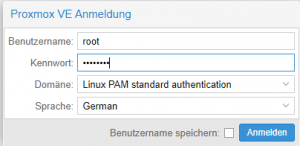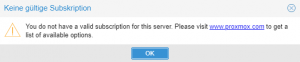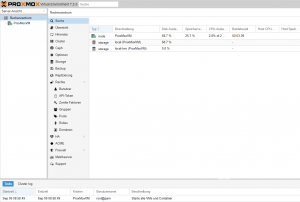Hier installieren wir einen ProxMoxServer.
Dort müssen verschiedene Sachen einfach beachtet werden, da es sonst später zu eventuellen Fehlern kommt die dann im Terminal (Shell) geändert werden müssen.
Voraussetzungen:
- USB-Stick mit der geflashten ProxMox Iso Datei (wie das funktioniert sehen Sie unter: ProxMox-USB-Stick-Erstellen
- PC mit:
- Monitor, Tastatur
- mind. 256 GB Speicherplatz (keine externe Festplatte verwenden (kommt zu Fehlern))
- mind. 4 GB Ram
- Netzwerkkarte mit eingesteckten Netzwerkkabel mit Verbindung zum Router (Fritz Box oder ähnlichen)
ProxMox Installation
- Mit "Enter" die Installation von ProxMox bestätigen
|
|
- Bei Hochfahren bitte darauf schon achten, dass vom DHCP Server eine IP Adresse vergeben wird.
|
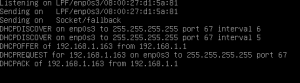 IP Adresse vom DHCP Server
|
|
- Mit "Enter" I Agree bestätigen
|
|
|
- Festplatte auswählen und mit "Next" auswählen
|
|
|
- Standort und Zeitzone auswählen
- Country "Germany" auswählen
- Time Zone "Europe / Berlin
- Keyboard Layout "German"
- mit "Next" bestätigen
|
|
|
- Administrations-Passwort und E-Mail Adresse
- Passwort für Zugang auswählen
- E-Mail Adresse angeben
- mit "Next" bestätigen
|
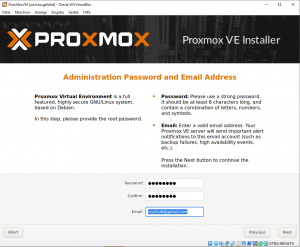 Administrations-Passwort und E-Mail |
|
- Netzwerkkonfiguration
- Hier ist zu beachten, dass nicht bei Hostname "pve.invalid" drinsteht, da sonst keine IP vom DHCP zugewiesen wurde!!
- Hier die gewünschte IP Adresse eintragen
- Gateway zum Router eintragen.
- DNS Server zum Router eintragen
|
|
|
- Zusammenfassung
- Auf "Install" bestätigen.
|
|
|
- Jetzt heißt es warten ;)
- Danach startet das System neu durch (Bitte den USB Stick dann entfernen)
|
|
|
- Einfach warten oder mit "Enter" bestätigen
|
|
|
- Jetzt ist das System gebootet.
- Dort sehen wir die Adresse unter dem die ProxMox Installation erreichbar ist.
- Mit dem Login können wir selbst noch an der Grundinstallation von ProxMox was ändern.
|
|
|
- "Weiter zu IP (unsicher)" klicken
|
|
|
- Benutzername ist "root"
- Passwort habt ihr in der Installation festgelegt
- Sprache "German" auswählen und Anmelden
|
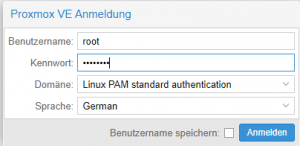 Anmelden am ProxMoxServer |
|
- Da wir offizelle Lizenz vom ProxMoxServer haben klicken wir dieses mit "OK" weg
|
|
|
- Der Server ist nun bereit für die Container und VMs
|
|
Erste Schritte zu ProxMoxServer wie zum Beispiel das Abrufen der Lizenz zu löschen findet ihr unter Erste Schritte ProxMox